Steamの支払い方法すべて(PayPayなど)を徹底解説…おすすめの支払い方法とは?
Steamの支払い方法は実にたくさんあります。
クレジットカード、コンビニ払い、WebMoney など…皆さんはどれぐらいあげることができるでしょうか?
最近SteamはLINE Pay、メルペイ、PayPayのモバイル決済に対応しました。
これまでSteamの支払い方法とその種類について解説する記事を投稿していましたが、それを加筆修正して支払いについて書こうと思います。
(基本的な購入の仕方はこちらの記事で紹介しているのでご覧ください)
クレジットカードが基本になる理由
クレジットカードが基本になる理由はその簡便さにあります。
自分のアカウント詳細にはストア&購入履歴 という項目があり
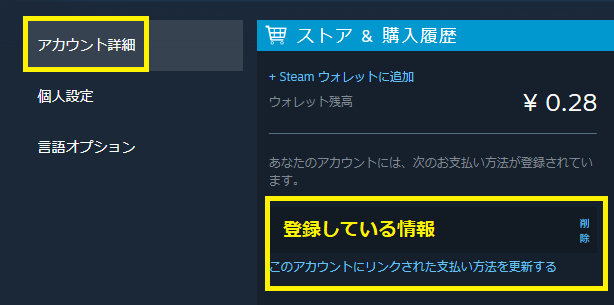
そこにクレジットカードを登録しておくと、支払いの時にその登録されているクレジット番号を選択するだけで購入できます。
もし自分がクレジットカードを発行しているなら全ての支払い方法の中でこの方法が一番簡単です。
ただ Steam上に個人情報を載せるのはセキュリティ上あまりしたくない人もいますし、だからといって支払いの度にクレジット番号を入力するのは面倒くさいという方もいらっしゃるでしょう。
その場合に活用したいサービスがペイパル決済です。
初めてのSteamでも書いていましたが、自分が長年利用しているおすすめの支払い方法です。
自分がPaypal決済を推す理由
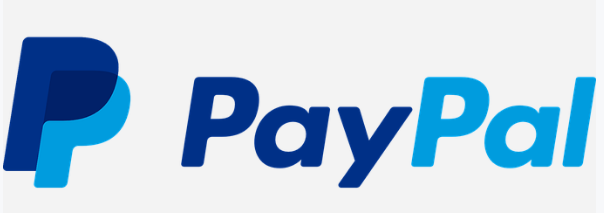
新規登録無料で誰でも加入することができるペイパル決済。
自分が個人的にお勧めする理由の一つに高いセキュリティを維持していることにあります。
ログインはパスワードだけではなく携帯番号登録の二重認証、またサイトそのものも国際セキュリティ基準(PCI DSS)の12の要件を満たしています。
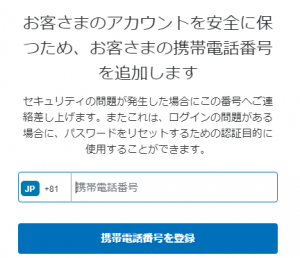
さらにの上で2000人体制の不正対策専門チームが365日24時間体制で取引を監視しています。
クレジットカード番号を登録するサイトはまずは流出を防ぐ安全なことが重要ですが、これほどセキュリティに力を入れたサイトを私は知りません。
さらにおすすめする理由としてクレジットカードだけではなく銀行口座を登録できる点にあります。
クレジットカード未所持でも口座を登録することで支払いすることができます。
Steamを利用していると外部サイトからSteamゲームキーを購入して安く仕入れる時が必ず来ます。

自分が外部サイトを利用していてPayPal決済が使えなかったことは一度もありません。
さらに支払いのためにそれらの外部サイトに個人情報を登録する必要がないので安全です。
そのような利便性の高さもSteamでPayPal決済おすすめする理由の一つです
買い手保証制度があることやSteamで使える割引クーポンを定期的に発行していることなども理由に上げられます。
(さらに詳しく知りたい方はSteamでの支払いはPayPal(ペイパル)が最強な件というまとめをご覧ください)

モバイル決済による支払い方法
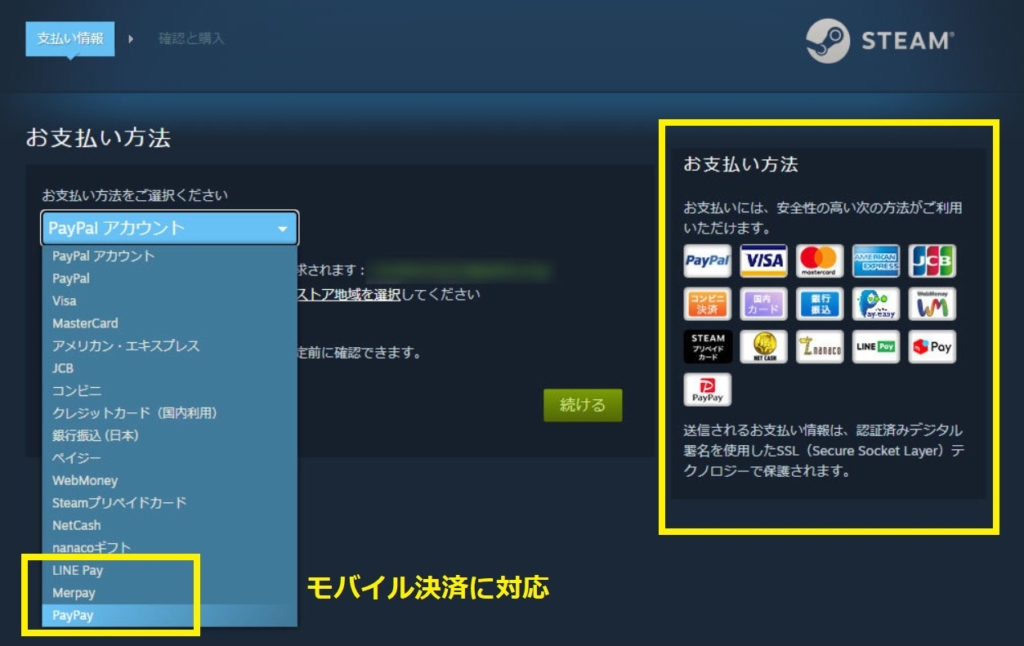
今の時代は、簡単に送金・決済ができるモバイル送金・決済サービスを利用している人がたくさんおり、Steam利用者も例外ではありません。
以前から自分のチャンネルにもモバイル決済に対応していないのかなどの問い合わせがコメント欄に見られました。
実はSteamはLINEPayに対応する前から以下の通りクレジットを利用することで決済はできました
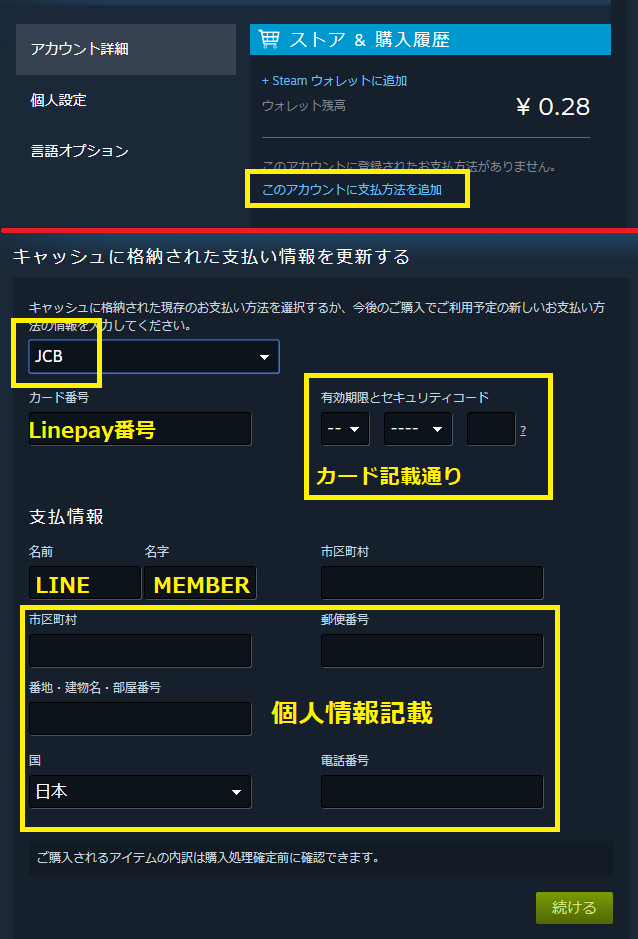
さらにまだ対応していないモバイル決済もこの方法で行うことができます。
関連記事
現在Steamで公式対応しているモバイル決済はLINE Pay、メルペイ、PayPayです。
例えば、決済手段としてPayPayを選択すると、PC画面上に決済用QRコードをが表示され、それをPayPayアプリで読み取ることで決済できます。
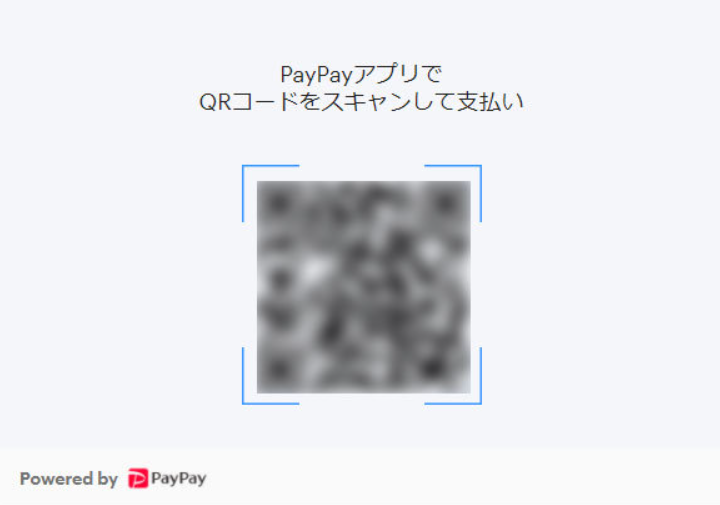
もちろん支払いに使えるのはPayPay残高のみなので、銀行口座や現金、PayPayカードなどからチャージしないとこの決済方法は利用できないのでご注意を。
次に利用したいSteam支払い方法はSteamウォレット
Steamウォレットコードは予め指定された金額を購入しその金額の範囲で買い物をすることです。
クレジットカードが発行できない学生や、利用したくないゲームファンでも、コンビニ支払いや銀行振り込みなどの方法を利用して手軽にSteamのサービスが利用できます。
最近は全国のコンビニエンスストア、一部のドラッグストア、スーパーマーケット、レンタルショップなどで
Steamプリペイドカードが購入できるようになりました。
その裏面にあるコードをSteamトップページ右上にあるギフトカードをクリックし
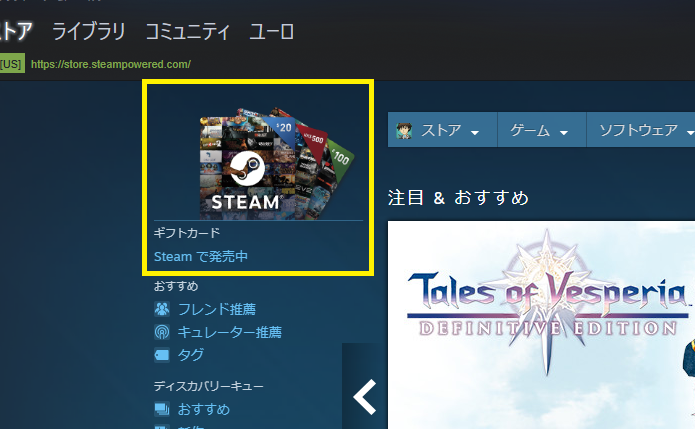
物理的なギフトカードを有効化(続行)をクリックし「Steamウォレットコードを入力」することでチャージできます。
Steamプリペイドカードは3000、5000円の2種類ですが
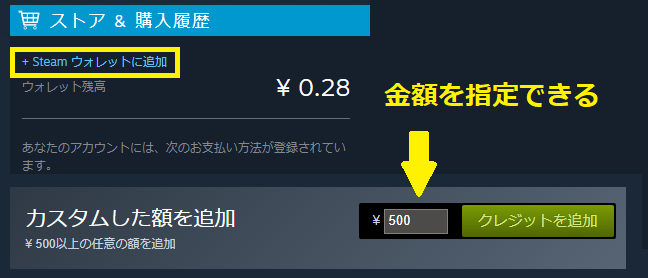
自分のアカウント詳細の「Steam ウォレットに追加」からチャージできるSteam内のウォレットは500~20000円の6種類の他、自分で金額を指定してチャージできるので便利です。
クレジットカードだとついつい買ってしまいますが、チャージ式には上限があるので無駄遣いを防げるというメリットもあります。
学生さんなら審査不要のVプリカ払い
ライフカードが発行しているインターネット専用のVisaプリペイドカード「Vプリカ」。
Steamウォレットと並んで学生さんがよく利用する支払い方法です。
審査や本人確認、銀行口座登録などは一切不要でインターネット上やコンビニエンスストアで、500円から3万円までの券種の中からプリペイド式で購入することができ、購入するとクレジットカードと同じく16桁の番号が発行されます。
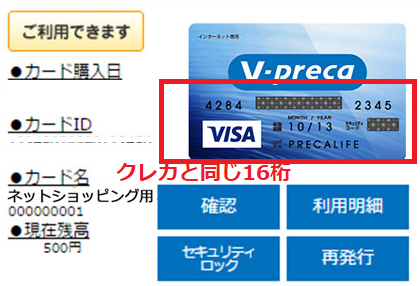
後はクレジットカードと同じように使うのもよし、ペイパルに登録するのもよし、 自由な使い方が出来ます。
ただし一つ欠点があります。それは返金対応の遅さです。
実際自分が利用していた時にゲームの返金を行いましたがSteam上では返金処理はすぐになされたものの、実際にVプリカにお金が帰ってくるまでは16日かかりました。
これは覚えておきたい点です。
詳しくは初めてのSteam「VプリカでSteamゲームを購入(登録から返金まで)を実演してみた結果は?」をご覧ください。
支払い方法手順は前述のLINEPayと同じく「キャッシュに格納された支払い情報を更新する」にカード情報を入力するだけでOK(この場合はJCBではなくVISA)です。
コンビニ払いは手間がかかるのでおすすめしない
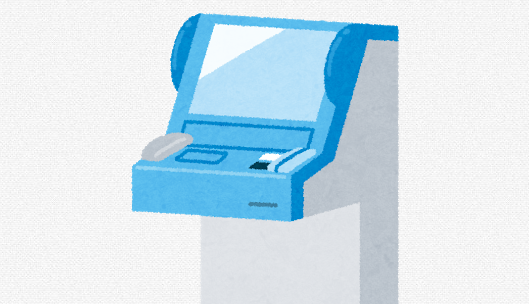
Steamウォレットを利用する時もそうですがコンビニ払いは学生さんがよく利用する方法だと思いますが、個人的にはお勧めしません。
なぜならこの方法が一番Steamの支払いの中で手間がかかるからです。
実際コンビニに行き、支払いの端末で購入手続きをしレシートを発行してもらいレジで精算をしてはじめて有効になります。
特に週末は反映されるまでが遅く処理に時間がかかるのでお勧めしません。
ただ ネット上に個人情報を一切登録したくない人にとっては有効な手段と言えるでしょう。
詳しくは初めてのSteam#2の3:47あたりをご覧ください
電子マネー各種も支払い対象に

Steamで利用することのできる電子マネーは以下の5種類です(ビットコインの取り扱いは終了しました)
nanacoギフト(運営:セブン&アイ・ホールディングス、2018年の発行枚数6,223万枚)
電子マネーnanacoへのチャージ、またはオムニ7サイトをはじめとしたネットショッピングでの買い物や、オンラインゲームで利用できるサービス。コンビニなどでnanacoギフトカードを購入し、チャージしたポイントをSteamで利用できる。ペイジー(運営:日本マルチペイメントネットワーク運営機構、2018年の利用数7000万件)
税金や公共料金、各種料金などの支払いを、金融機関の窓口やコンビニのレジに並ぶことなく、パソコンやスマートフォン・携帯電話、ATMから支払うことができるサービス。納付書・請求書の支払いや、支払い方法として「ペイジー」が選択できるサイトでの料金の支払いなどに利用できるネットキャッシュ(運営:NTTカードソリューション)
NTTカードソリューションが提供するプリペイド式電子マネー。オンラインやコンビニエンスストア等、全国約42,000店舗で24時間購入可能。事前登録・会員登録などの必要なく決済が行えるシンプルなサービス。ビットキャッシュ(運営:ビットキャッシュ株式会社)
Web上でIDを入力して認証及び決済を行う方式のサーバー型電子マネー。会社の設立は1997年で、国内企業としては初めて電子マネーのビジネスを開始。2バイト文字がIDであるため、正規のIDを偽造して悪用されるリスクも低いとされている。Webmoney(運営:株式会社ウェブマネー、2011年の利用数580万人)
全国のコンビニなどで買える電子マネー。支払い時に必要な「16ケタの英数字」(裏面記載)を発行し購入する(Steamプリペイドカードと扱いは同じ)
電子マネーも支払い対象になっていることを覚えておくことによって、別の方法で利用して貯まったポイントをゲーム購入に充てることができるので、効率的な買い物ができるでしょう。
実際自分は以前nanacoギフトで貯まったポイントをゲーム支払いに充てたことがありました。
またポイントサイトを利用することで各種電子マネーに変換しSteamで利用することもできます。
自分が利用しているげん玉というサイトで得たポイントは13万円分です。
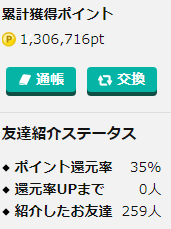
得たポイントはWebMoneyやBitCashに対応しているので根気のある人は利用すると良いでしょう。
まとめ

以上いかがだったでしょうか。
Steamは利用者のために様々な支払い方法を採用していることがわかります。
それぞれの支払い方法についてさらに詳しく知りたい方は初めてのSteamを見ていただくかSteamの支払い方法はすべて知っておくと便利というNAVERまとめの記事をご覧ください。
拙い記事を最後まで読んで下さりありがとうございます。
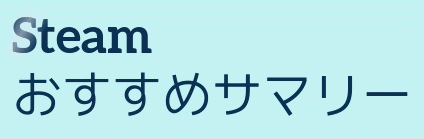
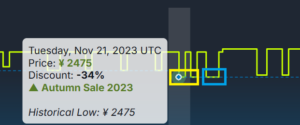











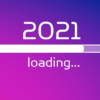




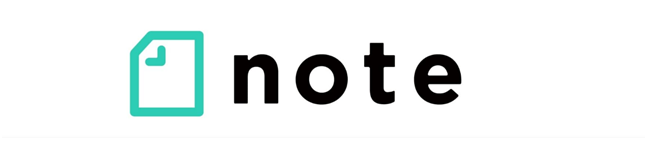

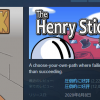


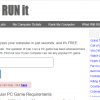

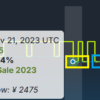







ディスカッション
ピンバック & トラックバック一覧
[…] クレジットカード登録との違いは、カード表面に記載されている自分の名前ではなく「LINE MEMBER」と入力し有効化すること 出典 Steamの支払い方法すべて(LINE Payなど)を徹底解説…おすすめの支払い方法… […]